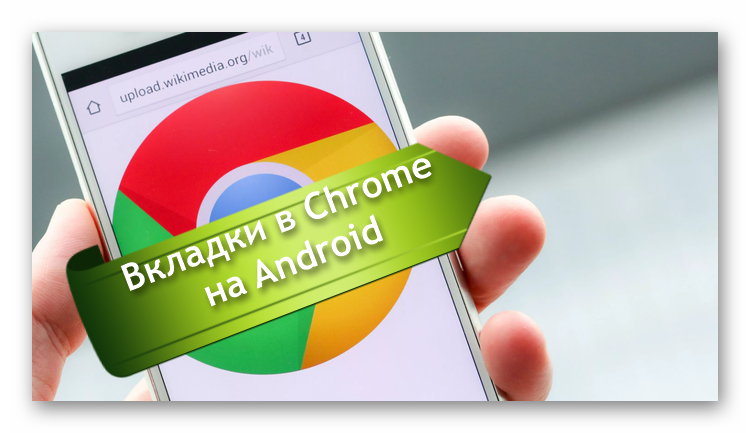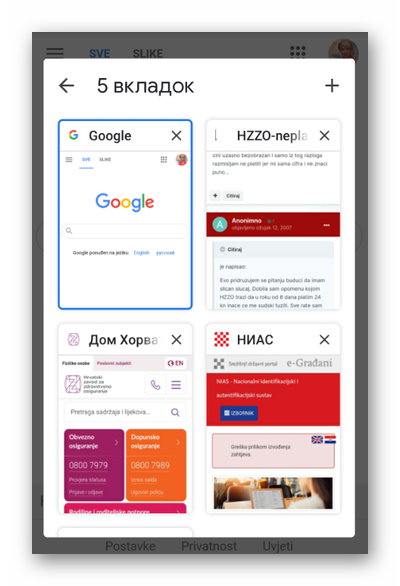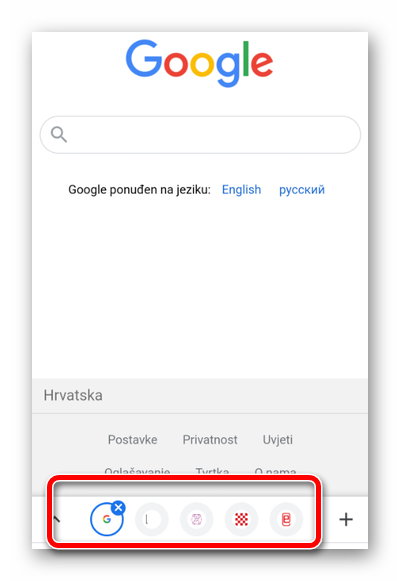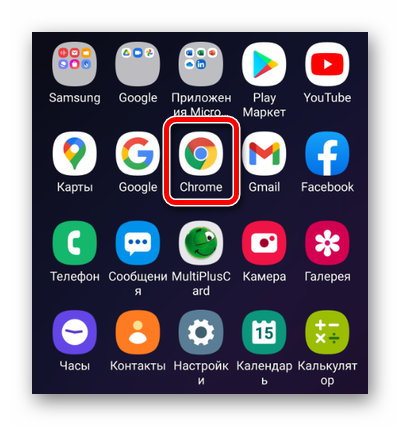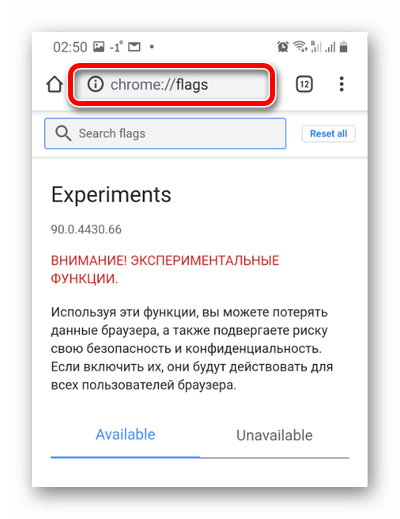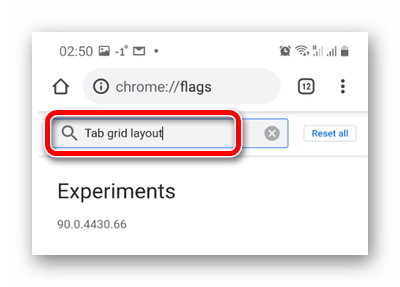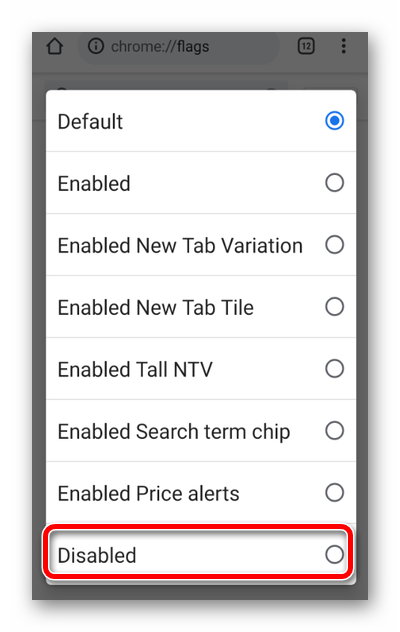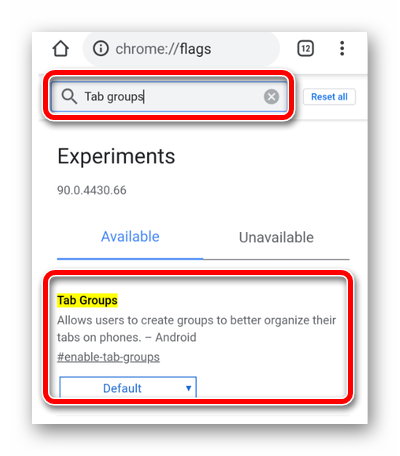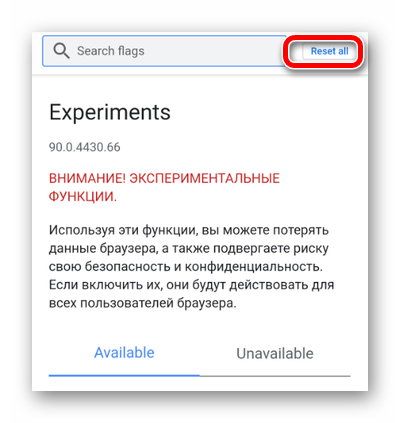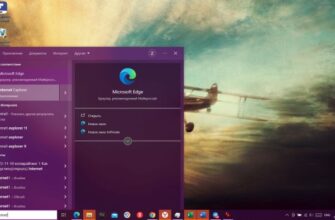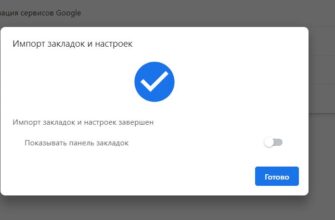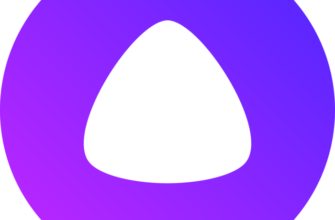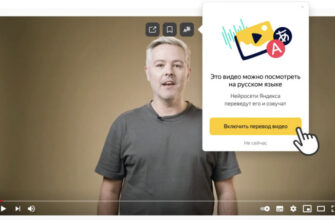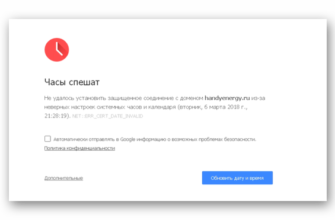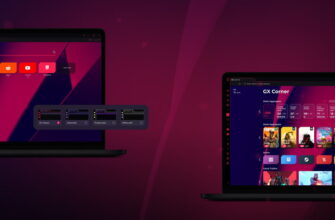Обновленные Google Chrome предстал перед пользователями с обновленной сеткой (по аналогии с Microsoft Edge) и обновленными функциями вкладок. Теперь макет вмещает в себя больше и, по мнению разработчиков, он намного удобнее старого интерфейса. Но некоторые пользователи отмечают, что дело привычки – это серьезная вещь. Сразу перейти на новый формат сложнее. Если вам не нравится такое обновление, то необходимо отключить группировку вкладок в Chrome на Android.
Как работает группировка вкладок Хром на Андроид
Данная функция позволяет распределить по категориям открытые ссылки браузера. Их можно рассортировать в зависимости от своих предпочтений. Например, отдельно группируются социальные сети, в другой группе могут быть платежные сервисы (электронные кошельки, онлайн банки и прочее).
Все открытые страницы отображаются в виде сетки, как уже реализовано в браузере Хром на телефонах iOS. На экране смартфона одновременно может быть порядка 6 вкладок. При необходимости их можно «смахнуть». Также в верхней части экрана предусмотрен отдельный переход к вкладкам, которые были открыты в режиме «Инкогнито». То есть по сути, принцип работы нового интерфейса напоминает настольную версию браузера.
Полезно! Группа вкладок и обновленный интерфейс в виде сетки являются новыми, экспериментальными опциями Гугл Хром, предусмотренные не для всех версий Андроид, поэтому у некоторых пользователь браузер не изменился. Хотя на ПК уже давно можно использовать сетку и группировать вкладки по тематике.
Группировка вкладок на Андроид может выполняться несколькими способами:
- Перетаскиванием одной вкладки на другую.
- Длительное удерживание ссылки. После этого появляется меню, где можно добавить вкладку в группу или открыть ее отдельно.
- Через опции главного меню. Оно вызывается нажатием на символ с тремя точками в верхнем правом углу экрана.
В нижней части экрана есть специальный переключатель, который позволит быстро перемещаться между вкладками внутри группы. Он становится активным, когда вы просматриваете группы вкладок. Можно задать настройки под себя, если перейти на страницу chrome://flags (также тут можно отключить группировку и вернуться к старому интерфейсу).
Почему же тогда у некоторых возникает желание отключить эту опцию?
Проблема в том, что для группировки необходимо оставлять вкладки открытыми. Это приводит к фризам и торможению браузера. Чем больше вкладок, тем сложнее устройству с ними справляться. К тому же возможность создавать сразу несколько групп с понравившимися ссылками приводит к тому, что пользователь открывает столько страниц, что уже не помнит, в какой категории есть нужные. В итоге ему проще снова обратиться к поисковику, чем бороздить созданные группы вкладок.
Деактивировать опцию через настройки телефона невозможно. Зато можно сделать это непосредственно через браузер.
Отключаем группировку вкладок в браузере Chrome на смартфонах Android
Чтобы вернуть привычное вертикальное расположение вкладок и отменить их группировку, достаточно выполнить несколько простых действий:
- Перейти в браузер Google Chrome на телефоне.
- Указать в адресной строке chrome://flagsи перейти таким образом в экспериментальные настройки. На этой странице представлено огромное количество опций, которые можно попробовать.
- Вписать в поле поиска Tab Grid Layout.
- Изменить значение Default на Disabled, то есть деактивировать опцию.
- Перезапустить браузер.
- Снова перейти на chrome://flags, но на этот раз в поле поиска нужно указать Tab Groups (отвечает за группировку вкладок).
- Изменить значение с Default на Disabled.
- Повторно перезагрузить браузер.
После этого макет сетки и группировка вкладок отключатся и можно будет снова использовать привычный интерфейс браузера.
Важно помнить, что при внесении любых изменений в экспериментальные настройки браузера можно потерять все ранние данные. Поэтому предварительно рекомендуется сохранить наиболее важные ссылки, логины и пароли, особенно если вы пользуетесь автосохранением. Также некоторые изменения веб-обозревателя невозможно откатить, поэтому перед активацией и деактивацией любой опции нужно ознакомиться с ее описанием и предупреждениями.
После обновления браузера сделанные вами настройки всегда будут сохраняться. Если нужно сбросить параметры, то требуется также перейти на chrome://flags и выбрать Reset All. После этого можно будет активировать нужные опции заново.
Перед отключением группировки вкладок в браузере Хром стоит дать себе некоторое время и попробовать оценить функционал нового интерфейса. Подобные изменения производятся не для того, чтобы усложнить жизнь пользователя, а чтобы сделать использование браузера более удобным.